Risolto il problema con Steam che continua a bloccarsi
Pubblicato: 2021-10-22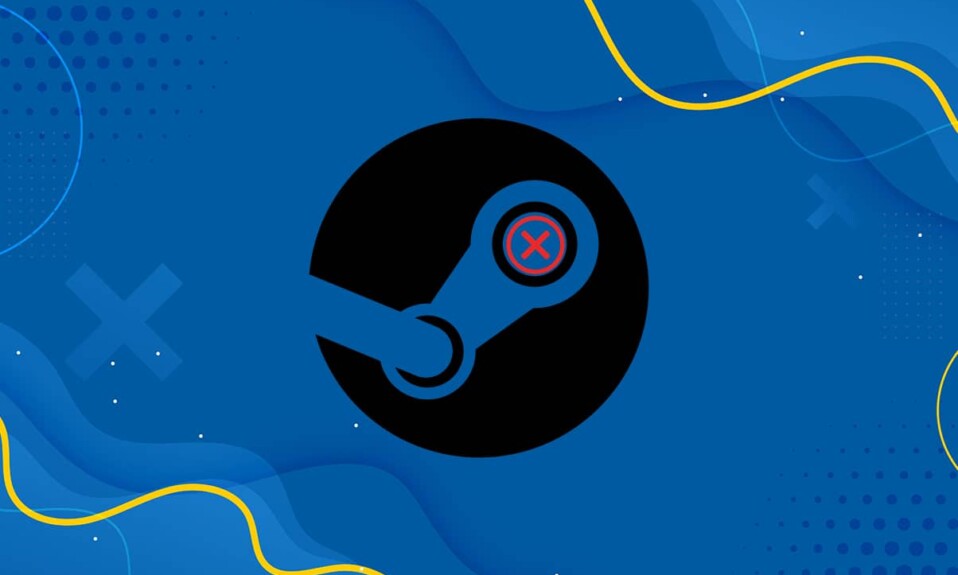
Steam è un popolare servizio di distribuzione digitale di videogiochi di Valve. È la scelta preferita dai giocatori quando si tratta di esplorare e scaricare giochi online. Tuttavia, molti utenti di Steam hanno segnalato che Steam continua a bloccarsi all'avvio o durante il gioco. Questi arresti anomali possono essere piuttosto frustranti. Se anche tu stai affrontando lo stesso problema, allora sei nel posto giusto. Ti offriamo una guida perfetta che ti aiuterà a risolvere il problema che continua ad arrestarsi in modo anomalo su PC Windows.
Prima di procedere con i metodi di risoluzione dei problemi, è necessario effettuare le seguenti operazioni:
- Innanzitutto, assicurati che nessun dispositivo esterno non richiesto sia collegato al tuo PC.
- Esci da tutte le altre app in esecuzione sul tuo desktop/laptop per liberare più CPU, memoria e risorse di rete per Steam e il tuo gioco.
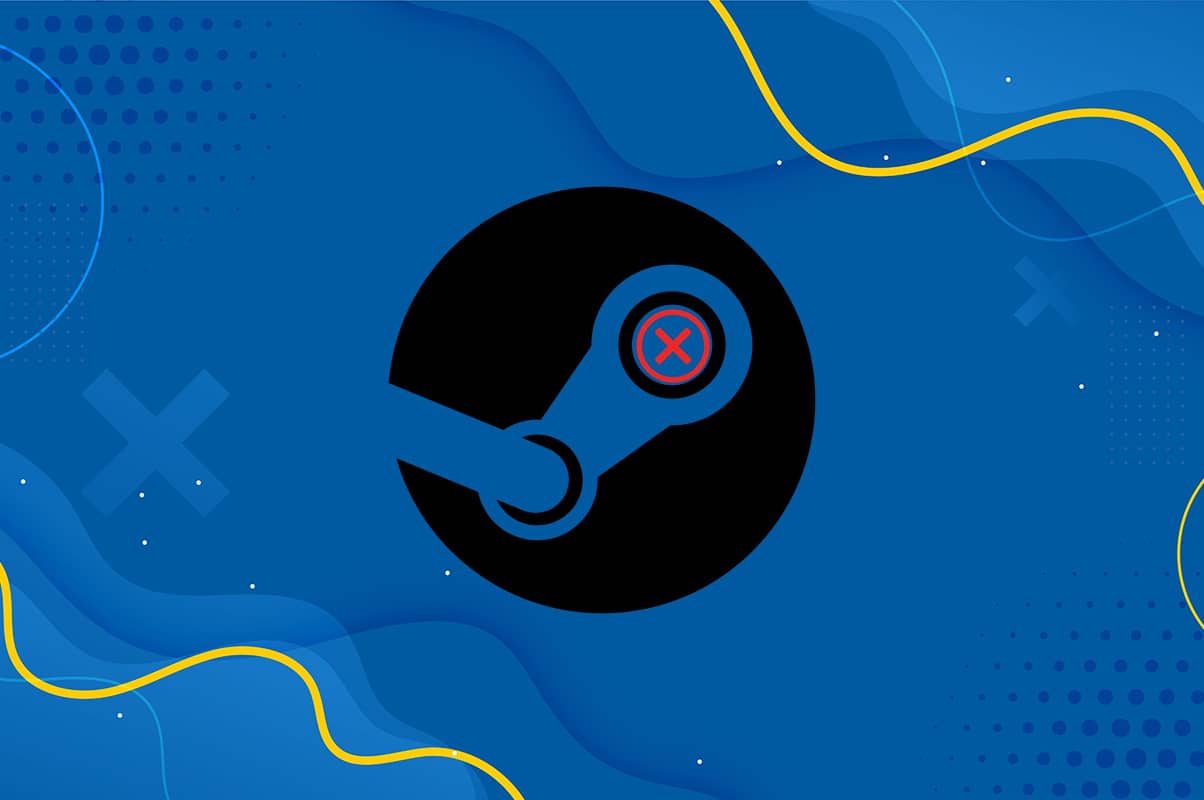
Contenuti
- Come risolvere Steam continua a bloccarsi su Windows 10
- Metodo 1: esegui Steam come amministratore
- Metodo 2: verifica l'integrità dei file di gioco
- Metodo 3: eseguire lo strumento di risoluzione dei problemi di compatibilità
- Metodo 4: avvia Steam in modalità provvisoria con rete
- Metodo 5: aggiungi l'esclusione di Steam nel firewall
- Metodo 6: elimina la cartella AppCache
- Metodo 7: aggiorna Windows
- Metodo 8: aggiorna i driver di sistema
- Metodo 9: ripristinare il protocollo di rete
- Metodo 10: abbandonare la partecipazione alla versione beta
- Metodo 11: reinstalla Steam
Come risolvere Steam continua a bloccarsi su Windows 10
Ecco perché il client Steam continua a bloccarsi sul desktop/laptop:
- Attività in background: quando molte applicazioni vengono eseguite in background, aumenta l'utilizzo della CPU e della memoria, influenzando così le prestazioni del sistema.
- Interferenza software di terze parti: programmi e moduli software di terze parti spesso interferiscono con i file manifest.
- Problemi con i file locali: la verifica dell'integrità dei giochi e della cache di gioco è essenziale per garantire che non vi siano file corrotti nel sistema.
- Problemi di Windows Firewall: anche questo potrebbe bloccare la connessione con il server e causare problemi.
- Software dannoso: diversi software dannosi causano frequenti arresti anomali del sistema operativo e dei programmi installati.
- Spazio di memoria inadeguato: a volte, questo problema si verifica quando non si dispone di spazio di memoria sufficiente sul computer.
- Driver obsoleti: se i driver nuovi o esistenti nel tuo sistema non sono compatibili con il gioco, dovrai affrontare tali errori.
Metodo 1: esegui Steam come amministratore
A volte, Steam necessita di autorizzazioni elevate per eseguire determinati processi. Se a Steam non vengono concessi i privilegi richiesti, si verificheranno errori e continueranno a bloccarsi. Ecco come concedere i privilegi di amministratore a Steam:
1. Passare a Esplora file premendo i tasti Windows + E insieme.
2. Fare clic su Disco locale (C:) nella barra laterale sinistra, come mostrato.
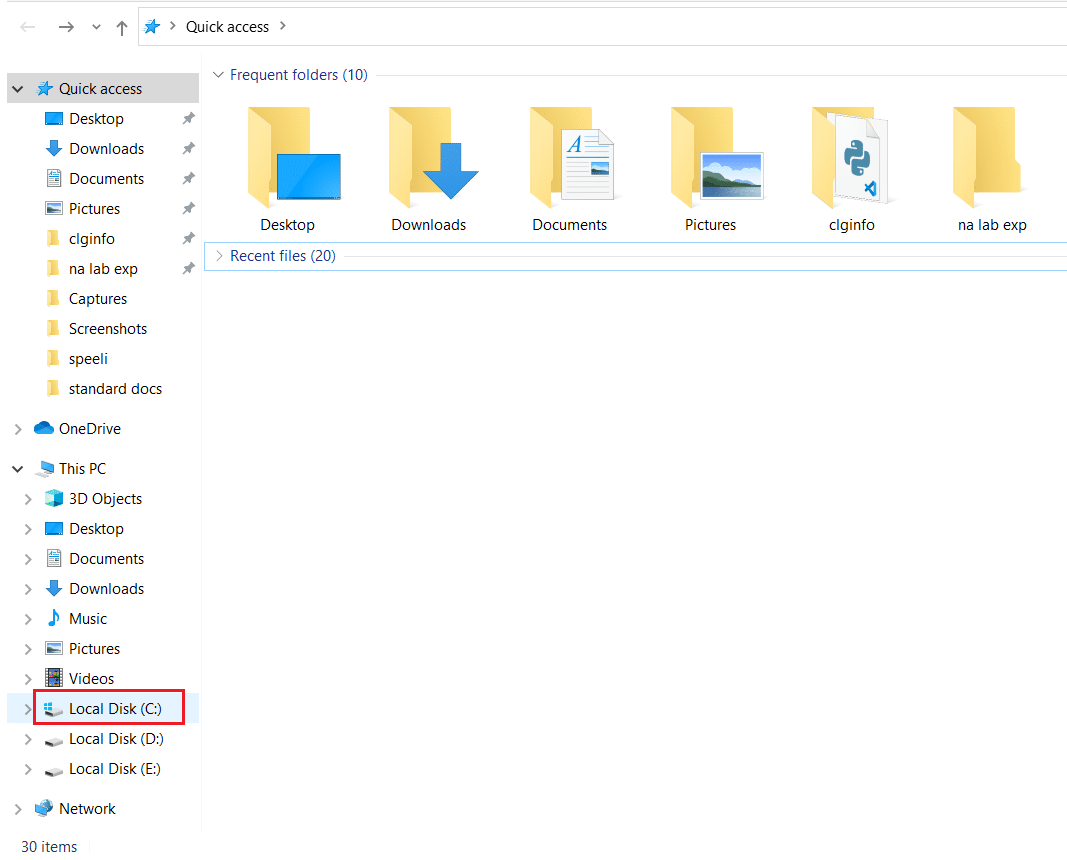
3. Quindi, fai doppio clic su Programmi (x86) > cartella Steam .
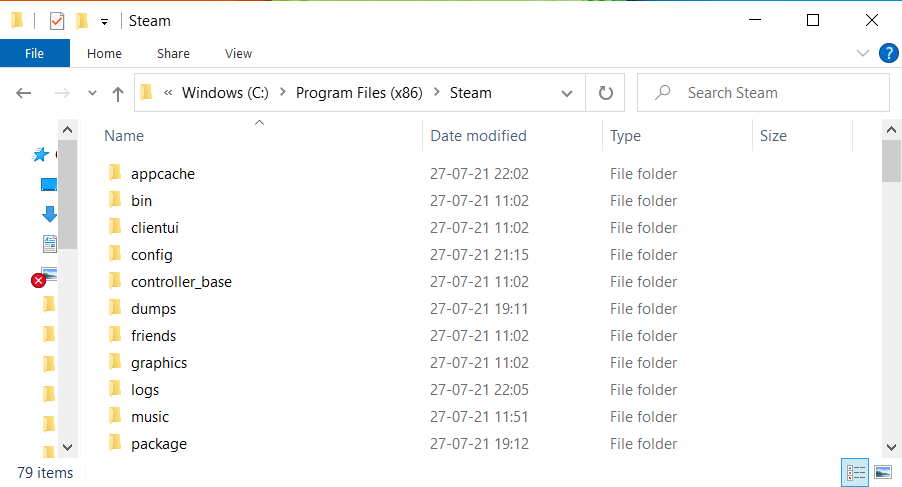
4 . Qui, fai clic con il pulsante destro del mouse su steam.exe e seleziona Proprietà , come illustrato di seguito.
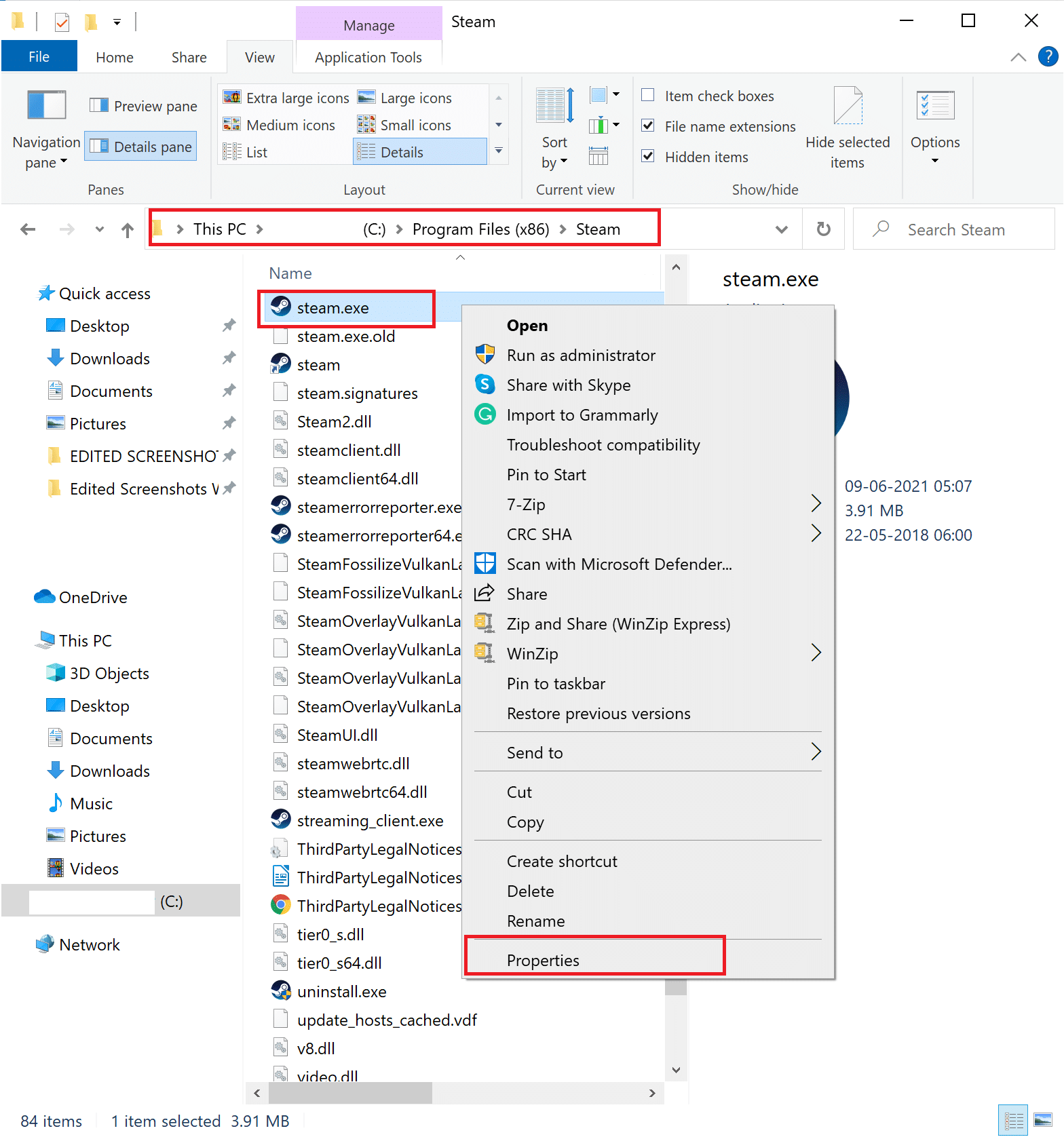
5. Nella finestra delle proprietà , passare alla scheda Compatibilità .
6. Selezionare la casella accanto a Esegui questo programma come amministratore . Quindi, fai clic su Applica e OK per salvare queste modifiche, come evidenziato di seguito.
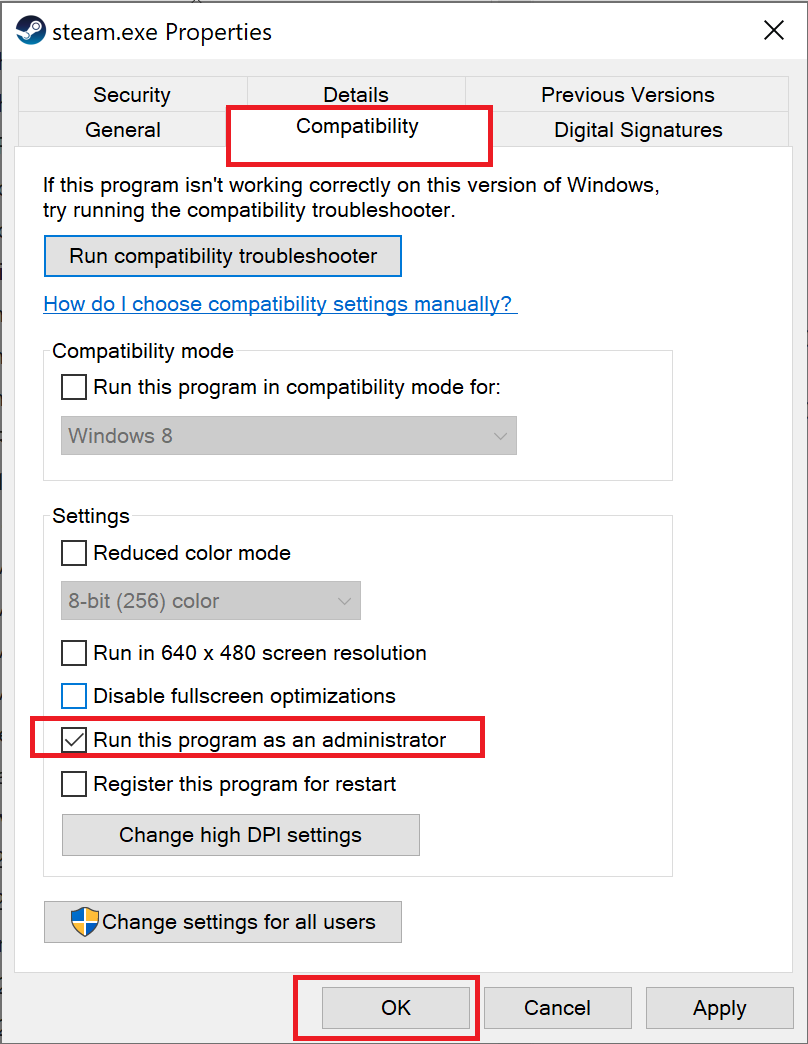
7. Quindi, nella cartella Steam , individua il file intitolato GameOverlayUI.exe
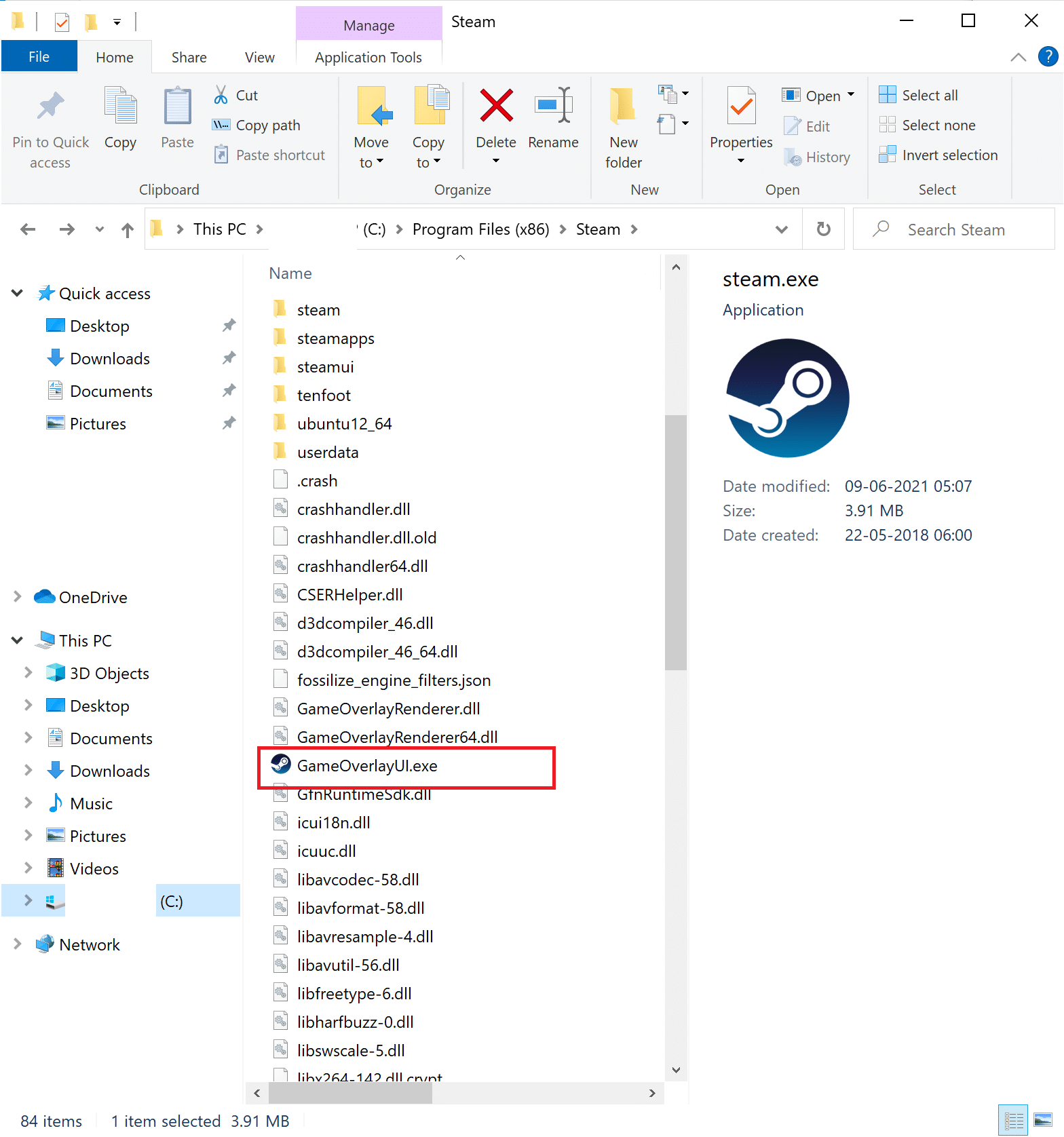
8. Segui i passaggi 4-6 per concedere anche i privilegi di amministratore a GameOverlayUI.exe .
9. Riavvia il PC e poi. rilancia Steam.
Leggi anche: Correggi l'errore di caricamento dell'applicazione Steam 3:0000065432
Metodo 2: verifica l'integrità dei file di gioco
Se il problema che Steam continua ad arrestarsi in modo anomalo si verifica quando stai giocando a un particolare gioco, devi controllare l'integrità dei file e della cache per quel particolare gioco. C'è una funzione integrata in Steam per cercare file di gioco corrotti/mancanti e ripararli o sostituirli, se necessario. Leggi il nostro tutorial facile da seguire su Come verificare l'integrità dei file di gioco su Steam.
Metodo 3: eseguire lo strumento di risoluzione dei problemi di compatibilità
Il problema che Steam continua ad arrestarsi in modo anomalo potrebbe essere causato dall'incompatibilità di Steam con la versione corrente del sistema operativo Windows. Per verificarlo, dovrai eseguire lo strumento di risoluzione dei problemi di compatibilità del programma, come segue:
1. Passare a Esplora file > Disco locale (C:) > Programmi (x86) > cartella Steam come prima.
2. Fare clic con il pulsante destro del mouse sul file steam.exe e selezionare Proprietà dal menu indicato.
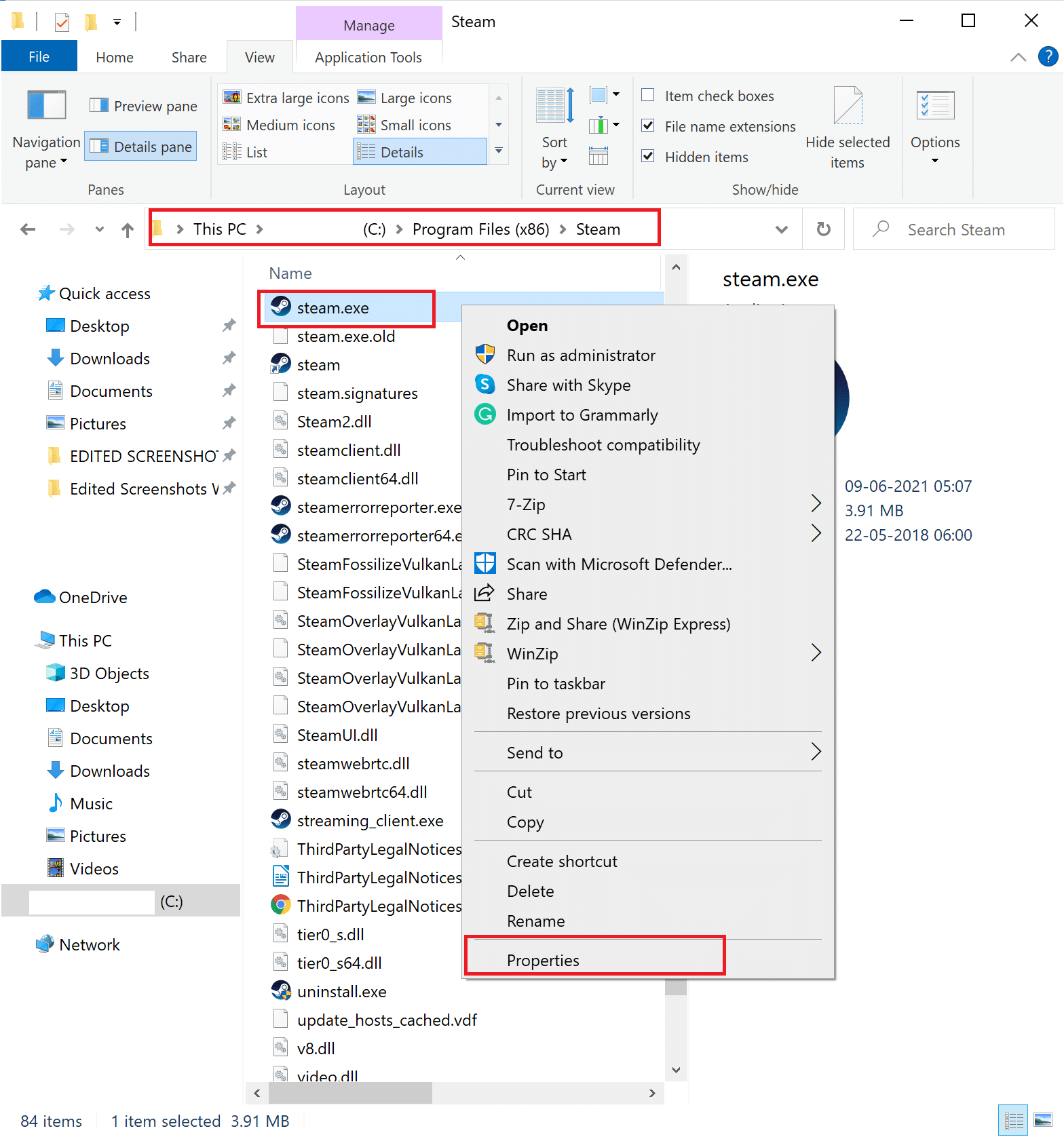
3. Nella scheda Compatibilità , fare clic sul pulsante Esegui risoluzione dei problemi di compatibilità , come illustrato di seguito.
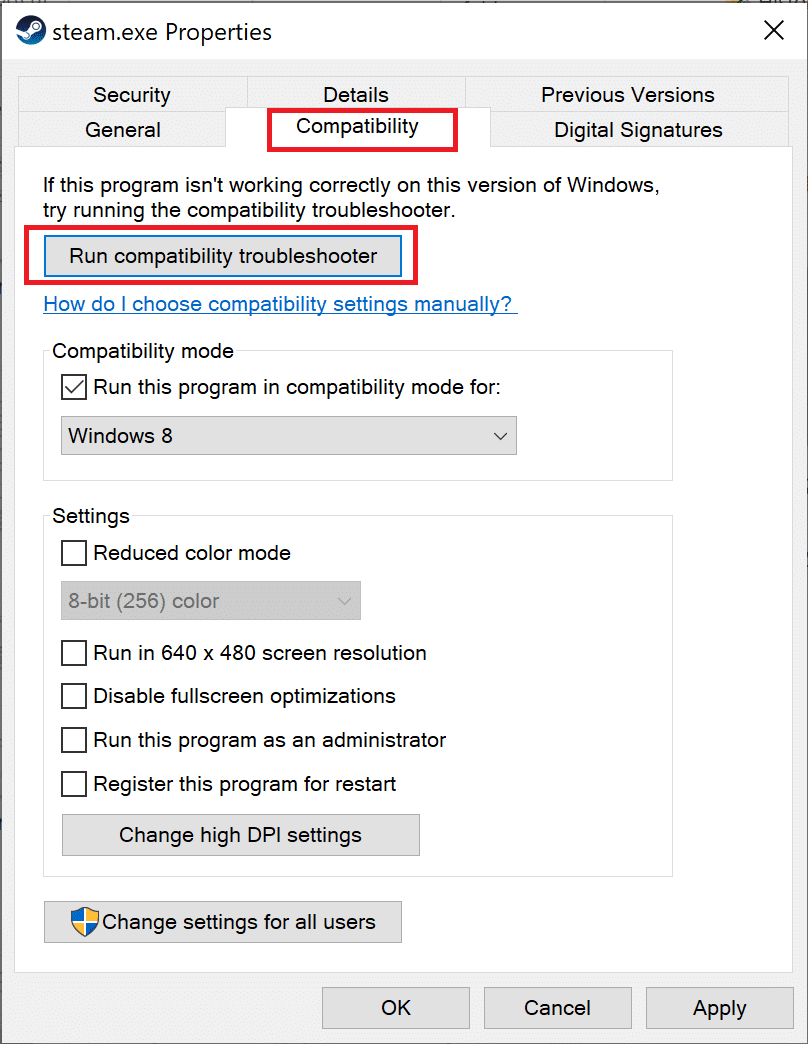
4. Qui, seleziona Prova l'opzione delle impostazioni consigliate e prova ad avviare il client Steam.
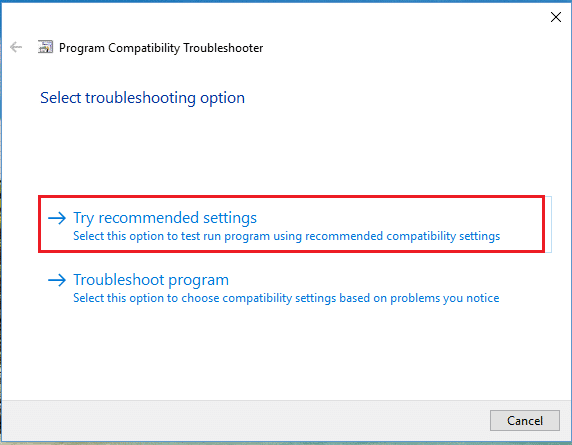
5. Se il problema persiste, ripetere i passaggi 1-3 . Quindi, fai clic sull'opzione Risolvi i problemi del programma .
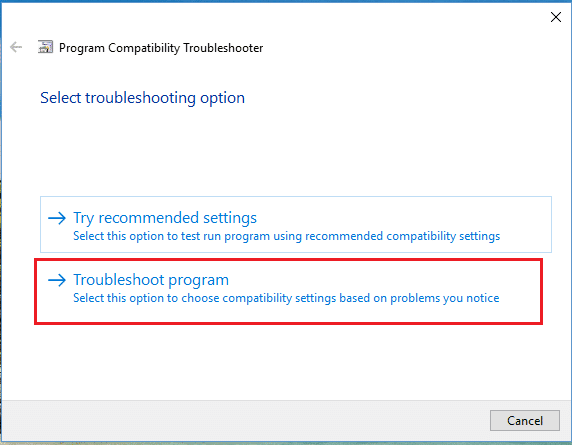
Lo strumento di risoluzione dei problemi di compatibilità del programma eseguirà la scansione e proverà a risolvere i problemi con il client Steam. Successivamente, avvia Steam per verificare se il problema è stato risolto o meno.
Se riscontri che Steam continua a bloccarsi durante il download del problema anche adesso, segui i passaggi 6-8 elencati di seguito.
6. Ancora una volta, vai su Proprietà di Steam > scheda Compatibilità .
7. Qui, seleziona la casella Esegui questo programma in modalità compatibilità per: e scegli una versione precedente di Windows, ad esempio Windows 8.
8. Inoltre, seleziona la casella intitolata Disabilita l'opzione di ottimizzazione a schermo intero e fai clic su Applica > OK per salvare queste modifiche. Fare riferimento alla foto data per capire meglio.
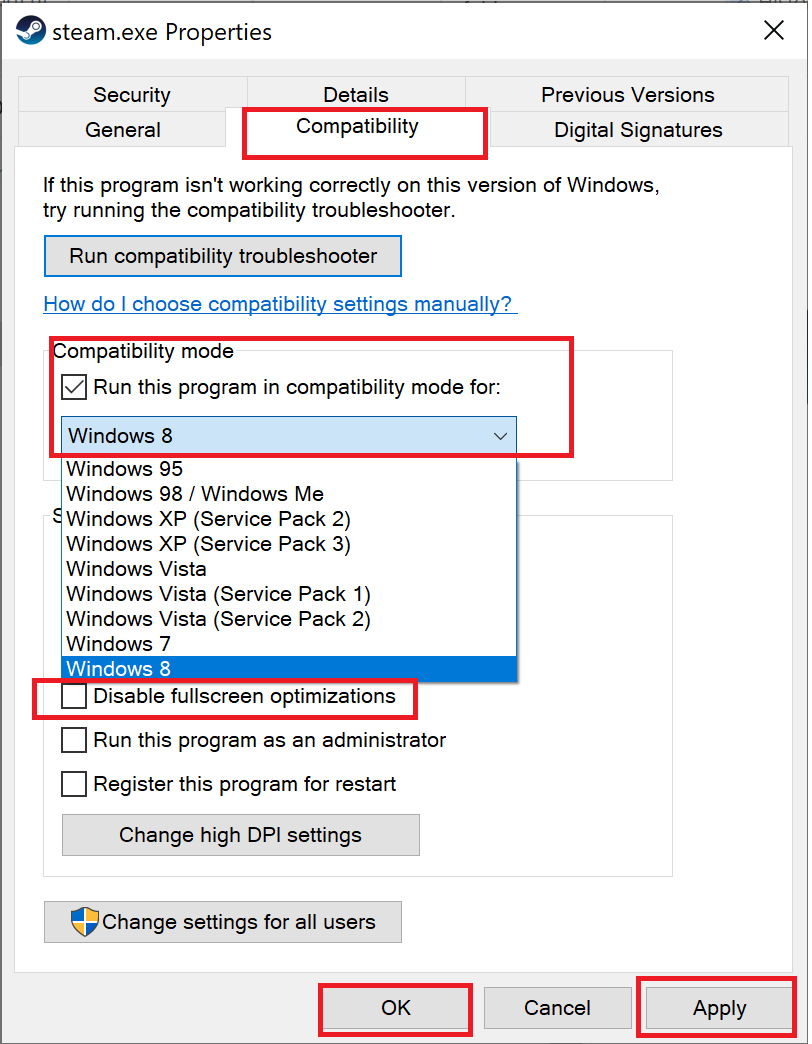
Leggi anche: Come aprire i giochi di Steam in modalità finestra
Metodo 4: avvia Steam in modalità provvisoria con rete
Se Steam non si arresta in modo anomalo in modalità provvisoria, significa che un'applicazione di terze parti o un software antivirus sta causando conflitti con l'app. Per determinare se questa è la causa alla base del continuo arresto anomalo di Steam all'avvio, è necessario avviare Steam in modalità provvisoria con rete, come spiegato di seguito:
1. Leggi 5 modi per avviare il tuo PC in modalità provvisoria qui. Quindi, premere il tasto F5 per abilitare la modalità provvisoria con rete .
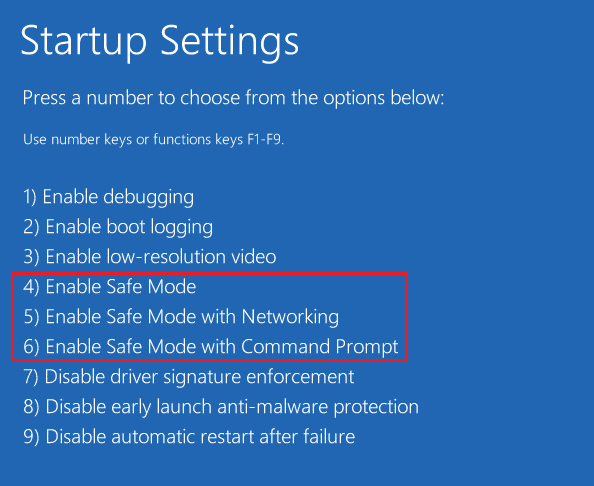
2. Avvia il client Steam .
Nota: se Steam si arresta in modo anomalo anche in modalità provvisoria, puoi provare ad avviare Steam come amministratore, come spiegato nel Metodo 1 .
Se funziona correttamente in modalità provvisoria, è chiaro che antivirus di terze parti o Windows Firewall stanno bloccando la sua connettività con il server e causando problemi di arresto anomalo di Steam su Windows 10. In questo caso, implementa il Metodo 5 per risolverlo.
Metodo 5: aggiungi l'esclusione di Steam nel firewall
Se Windows Firewall non sta causando conflitti con Steam, è probabile che il software antivirus sul tuo sistema stia bloccando il client Steam o viceversa. Puoi aggiungere un'esclusione per Steam per correggere Steam che continua a bloccarsi all'avvio.
Metodo 5A: aggiungi esclusione in Windows Defender Firewall
1. Premere il tasto Windows , digitare protezione da virus e minacce e fare clic su Apri , come mostrato.
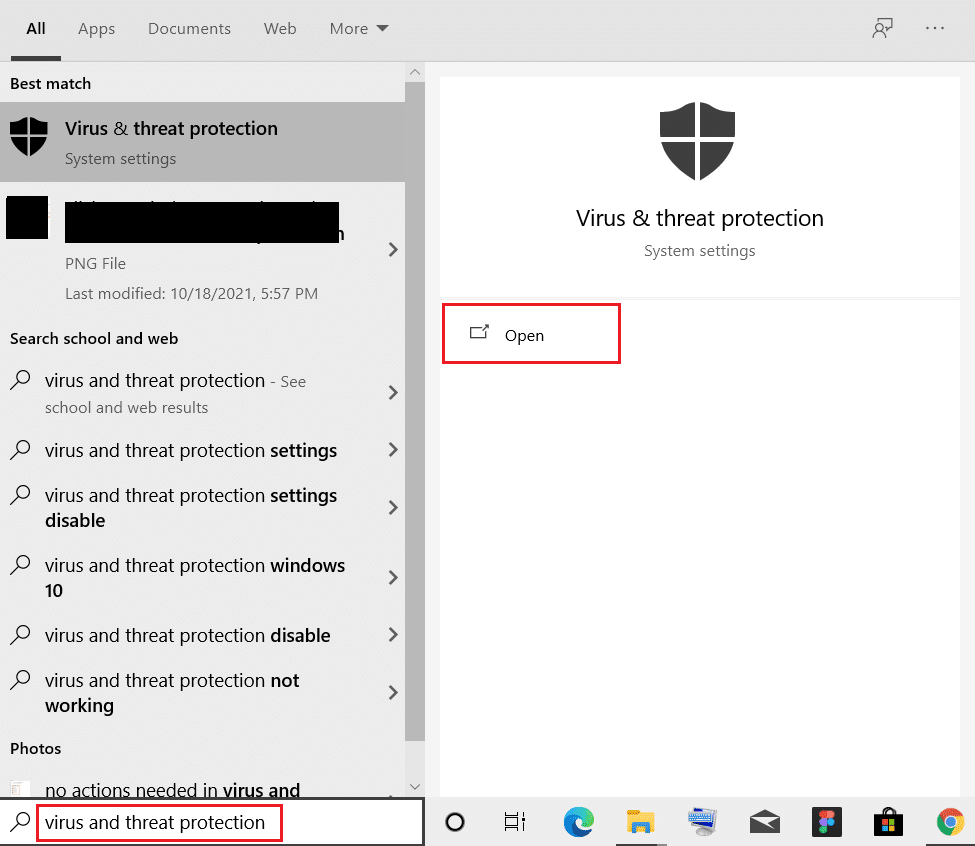
2. Fare clic su Gestisci impostazioni.
3. Quindi, scorrere verso il basso e fare clic su Aggiungi o rimuovi esclusioni come illustrato di seguito.
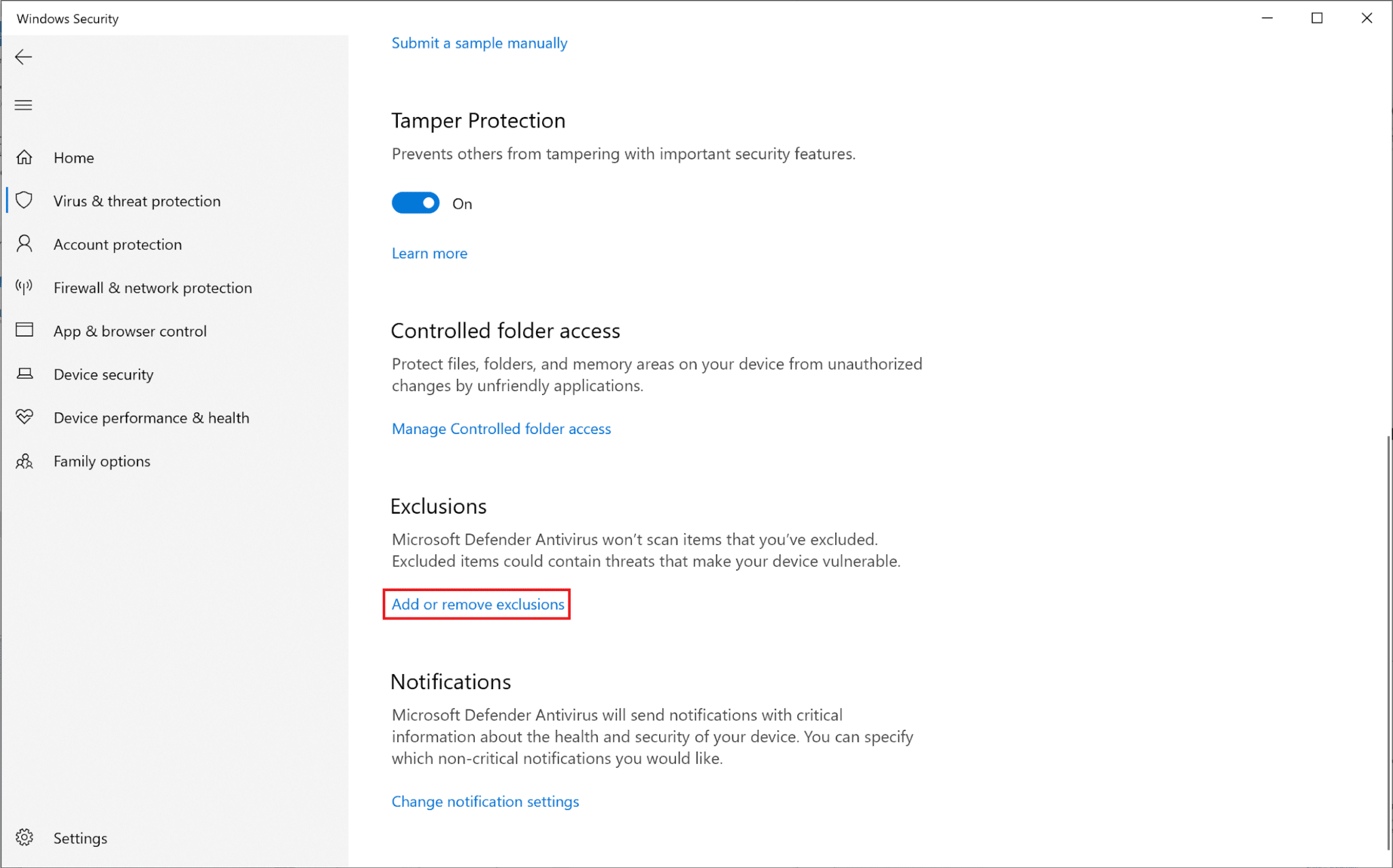
4. Nella scheda Esclusioni , fare clic su Aggiungi un'esclusione e selezionare Cartella come mostrato.
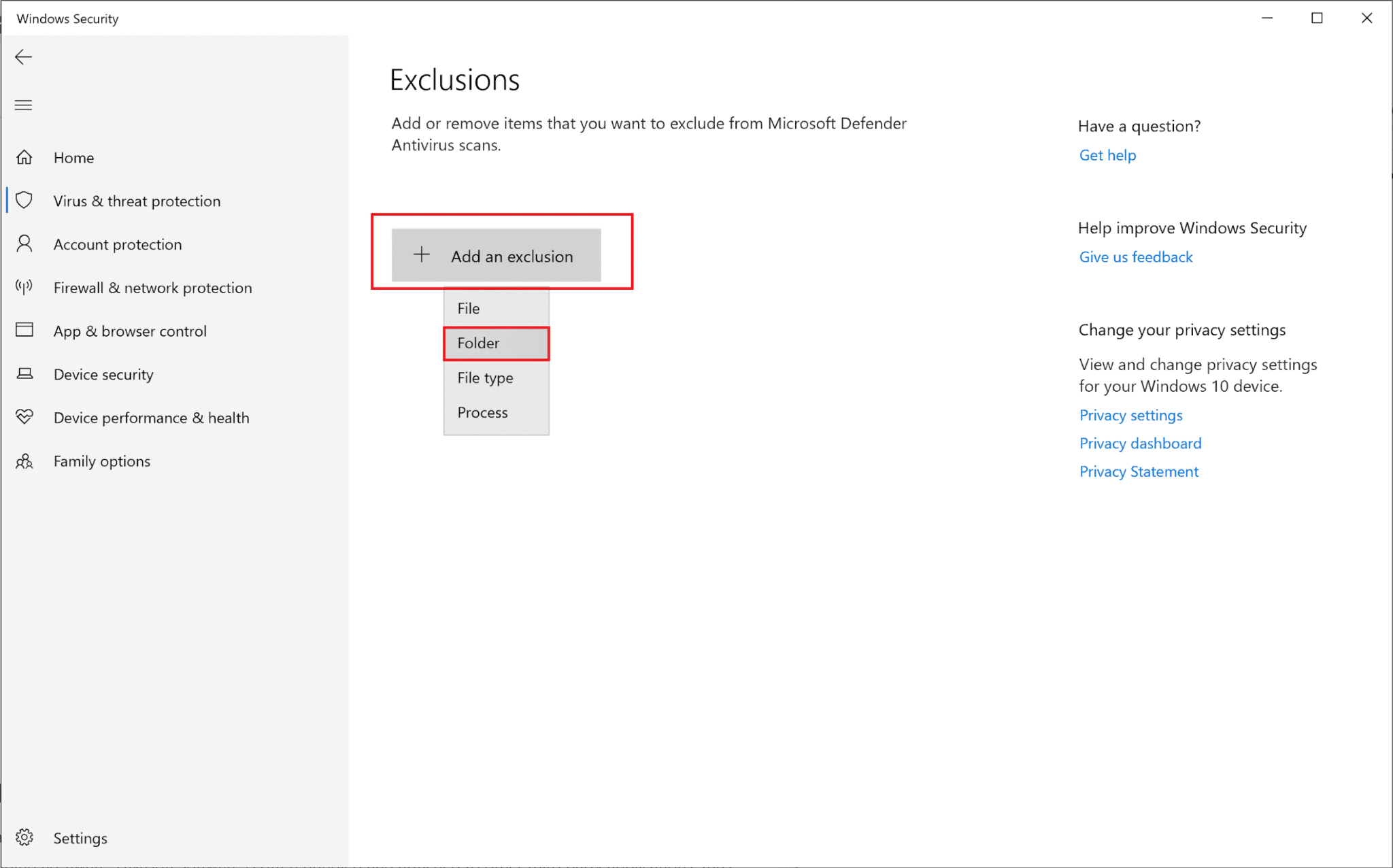

5. Ora vai su Drive (C:) > Programmi (x86) > Steam e fai clic su Seleziona cartella .
Nota: il percorso del passaggio precedente è in base alla posizione di archiviazione predefinita per Steam. Se hai installato Steam altrove sul tuo sistema, vai in quella posizione del file.
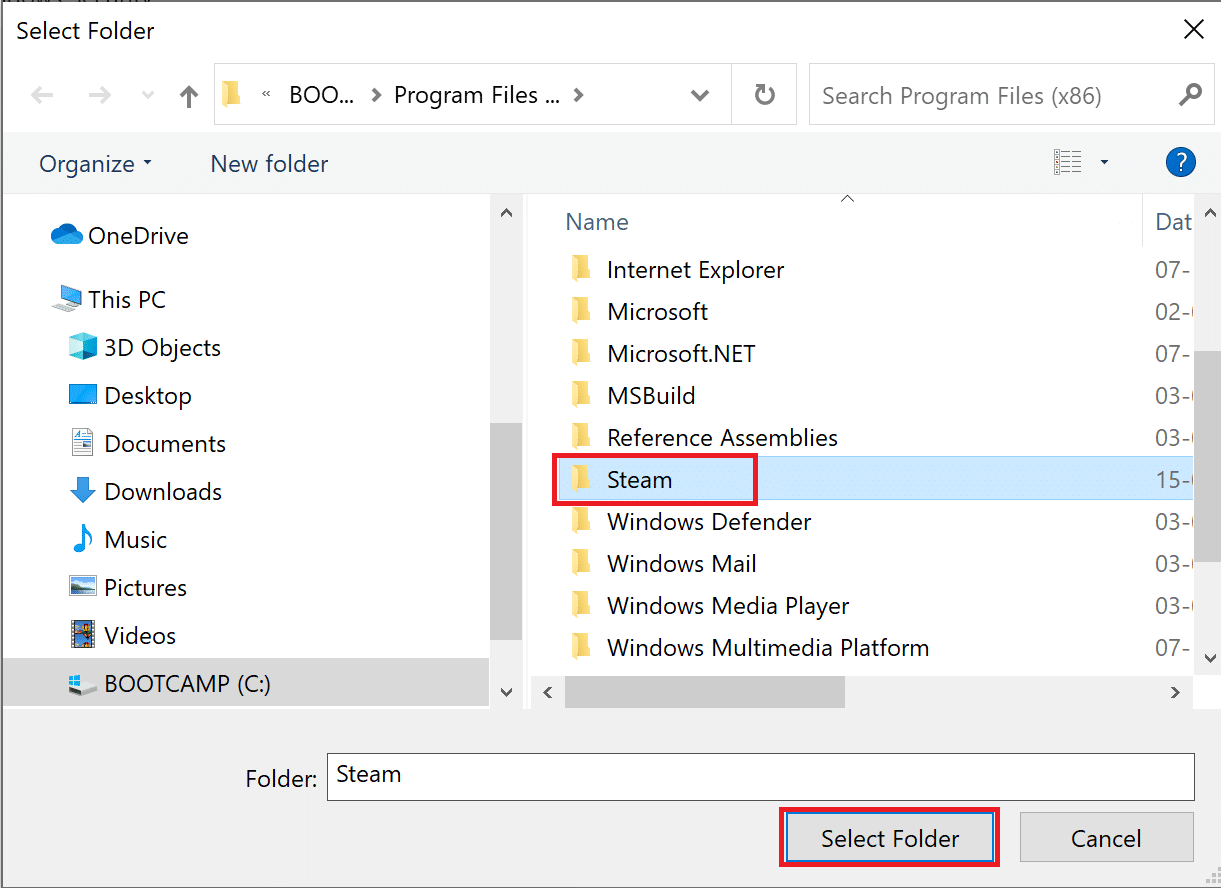
Metodo 5B: aggiungi esclusione nelle impostazioni antivirus
Nota: qui abbiamo utilizzato Avast Free Antivirus come esempio.
1. Avvia Avast Antivirus . Fare clic sull'opzione Menu nell'angolo in alto a destra, come mostrato.

2. Qui, fai clic su Impostazioni dall'elenco a discesa.
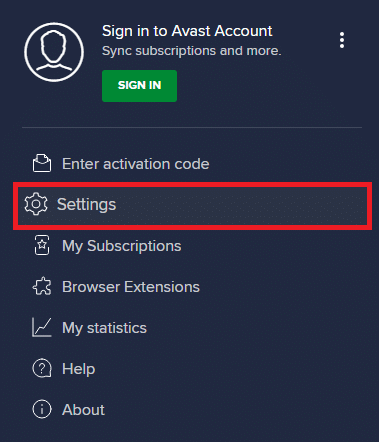
3. Seleziona Generali > App bloccate e consentite . Fai clic su CONSENTI APP nella sezione Elenco delle app consentite , come evidenziato di seguito.
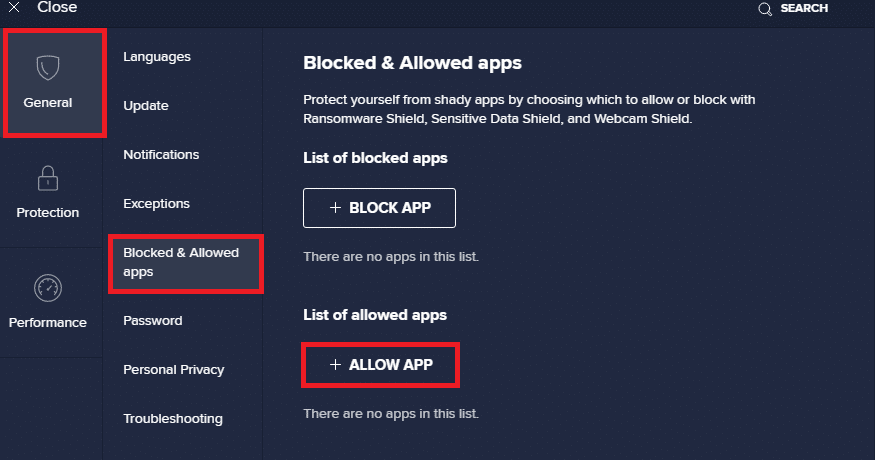
4. Ora, fai clic su AGGIUNGI > corrispondente a Steam per aggiungerlo alla whitelist. In alternativa, puoi anche cercare l'app Steam selezionando l'opzione SELEZIONA PERCORSO APP .
Nota: di seguito abbiamo mostrato l'aggiunta del programma di installazione dell'app come esclusione.
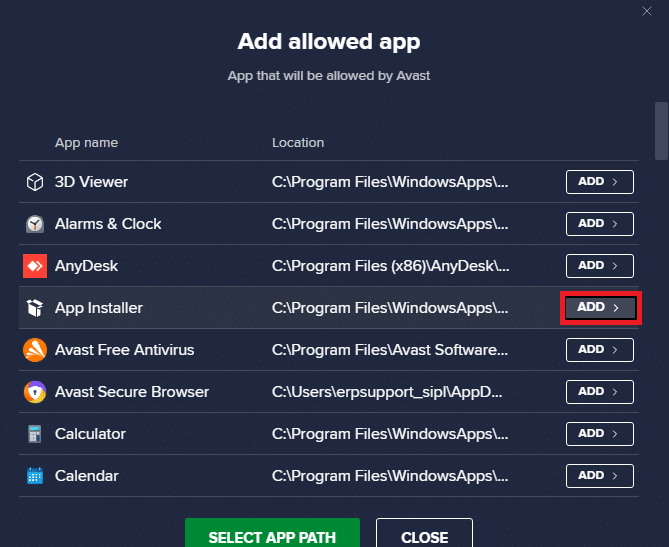
5. Infine, fare clic su AGGIUNGI nella richiesta per aggiungere l'app Steam nella whitelist di Avast.
Metodo 6: elimina la cartella AppCache
AppCache è una cartella che contiene i file della cache di Steam. L'eliminazione non influirà in alcun modo sull'applicazione, ma potrebbe aiutare a risolvere il problema che continua a bloccarsi. Segui i passaggi seguenti per eliminare la cartella AppCache di Steam.
1. Vai a Esplora file > Disco locale (C:) > Programmi (x86) > cartella Steam come mostrato nel Metodo 1 .
2. Fare clic con il pulsante destro del mouse sulla cartella AppCache e selezionare Elimina , come mostrato di seguito.
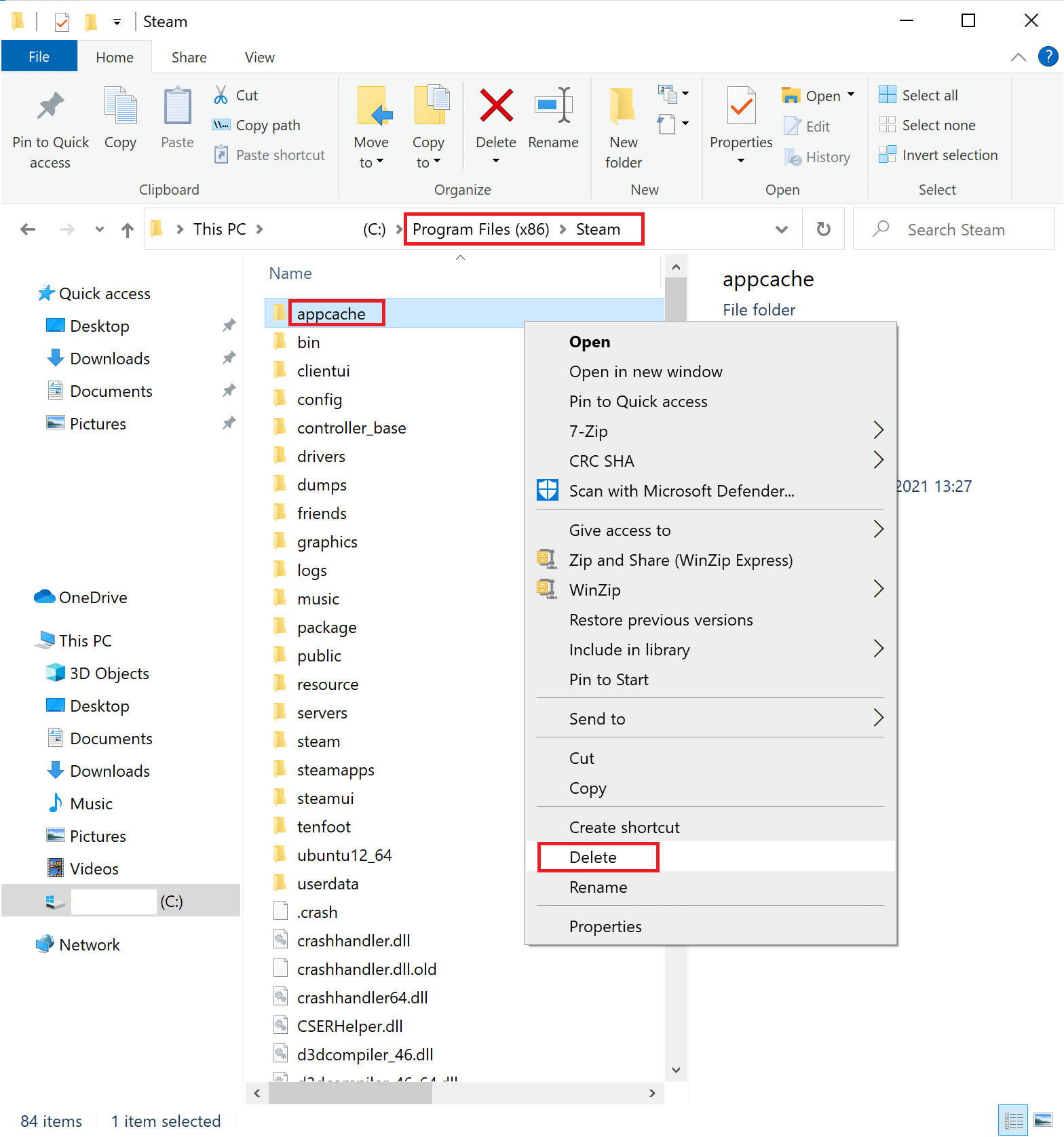
Leggi anche: 5 modi per riparare il client di Steam
Metodo 7: aggiorna Windows
Se Windows non è stato aggiornato, i vecchi file di sistema entreranno in conflitto con Steam. Quindi, dovresti aggiornare il sistema operativo Windows come segue:
1. Avvia Impostazioni di Windows > Aggiornamento e sicurezza , come mostrato.
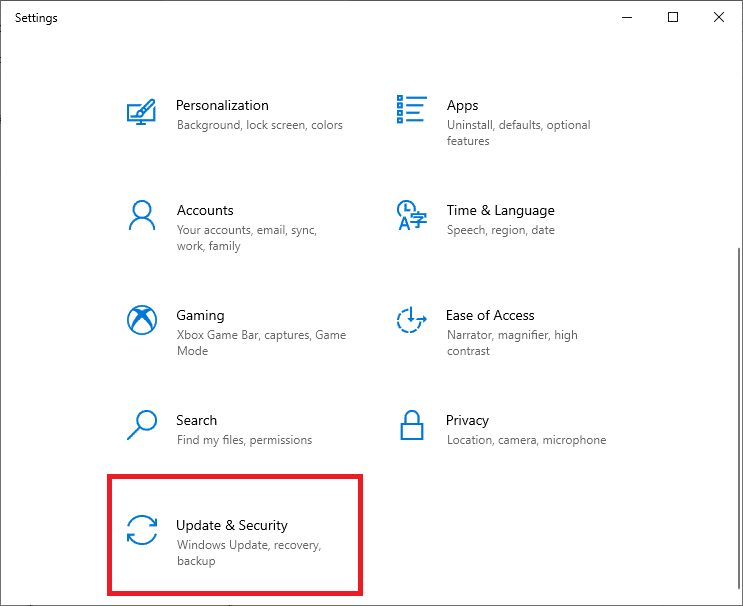
2. Fare clic sul pulsante Verifica aggiornamenti .
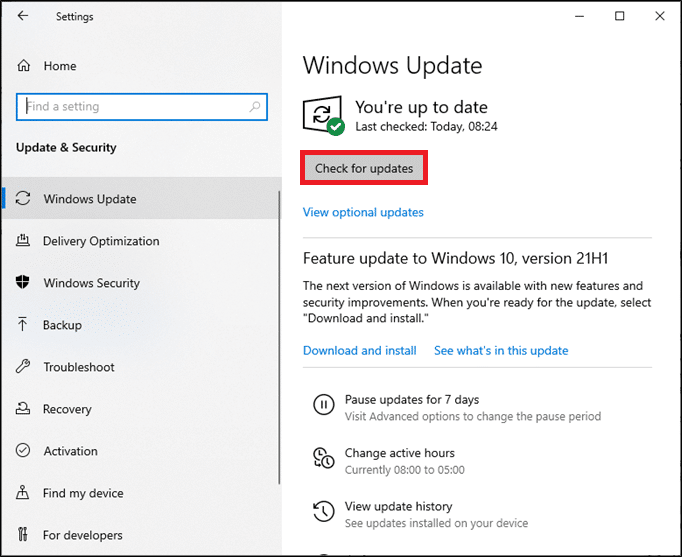
3A. Se il tuo sistema ha aggiornamenti disponibili , fai clic su Installa ora .
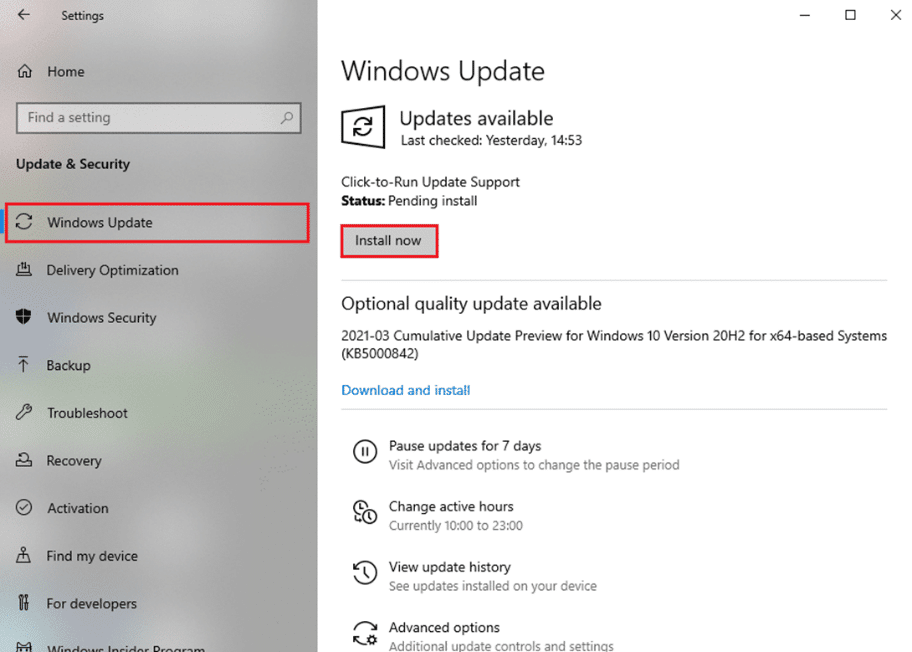
3B. Se il tuo sistema non ha aggiornamenti in sospeso, il messaggio Sei aggiornato apparirà come mostrato di seguito.
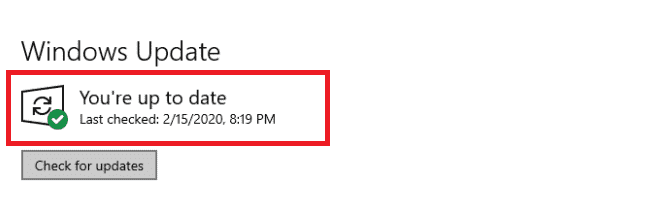
4. Riavvia il sistema dopo l'aggiornamento alla nuova versione e conferma che il problema di Steam continua ad arrestarsi in modo anomalo è stato risolto.
Metodo 8: aggiorna i driver di sistema
Allo stesso modo, aggiorna i driver di sistema per risolvere i problemi di Steam che continuano ad arrestarsi in modo anomalo risolvendo i problemi di incompatibilità tra il client Steam e i file di gioco e i driver di gioco.
1. Premere i tasti Windows + X e fare clic su Gestione dispositivi , come illustrato.
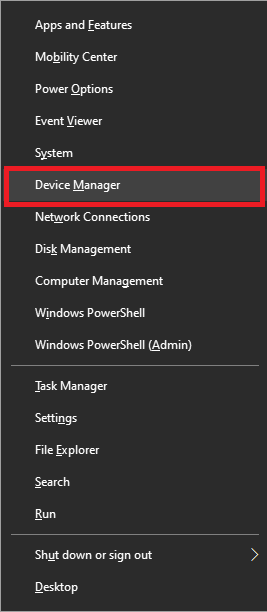
2. Qui, fai doppio clic su Schede video per espanderlo.
3. Quindi, fare clic con il pulsante destro del mouse sul driver dello schermo (ad es. AMD Radeon Pro 5300M ) e selezionare Aggiorna driver, come illustrato di seguito.
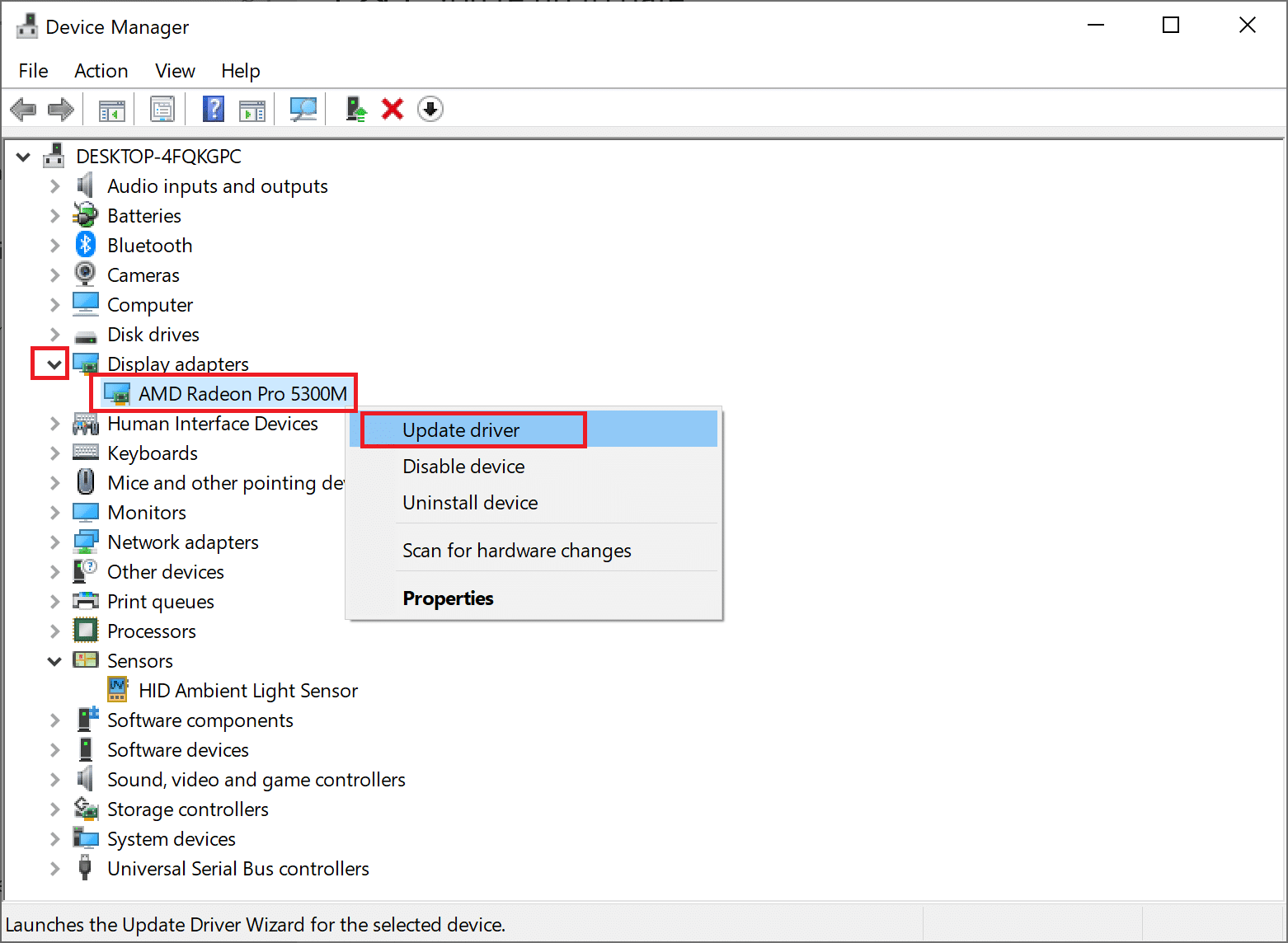
4. Fare clic su Cerca automaticamente i driver.
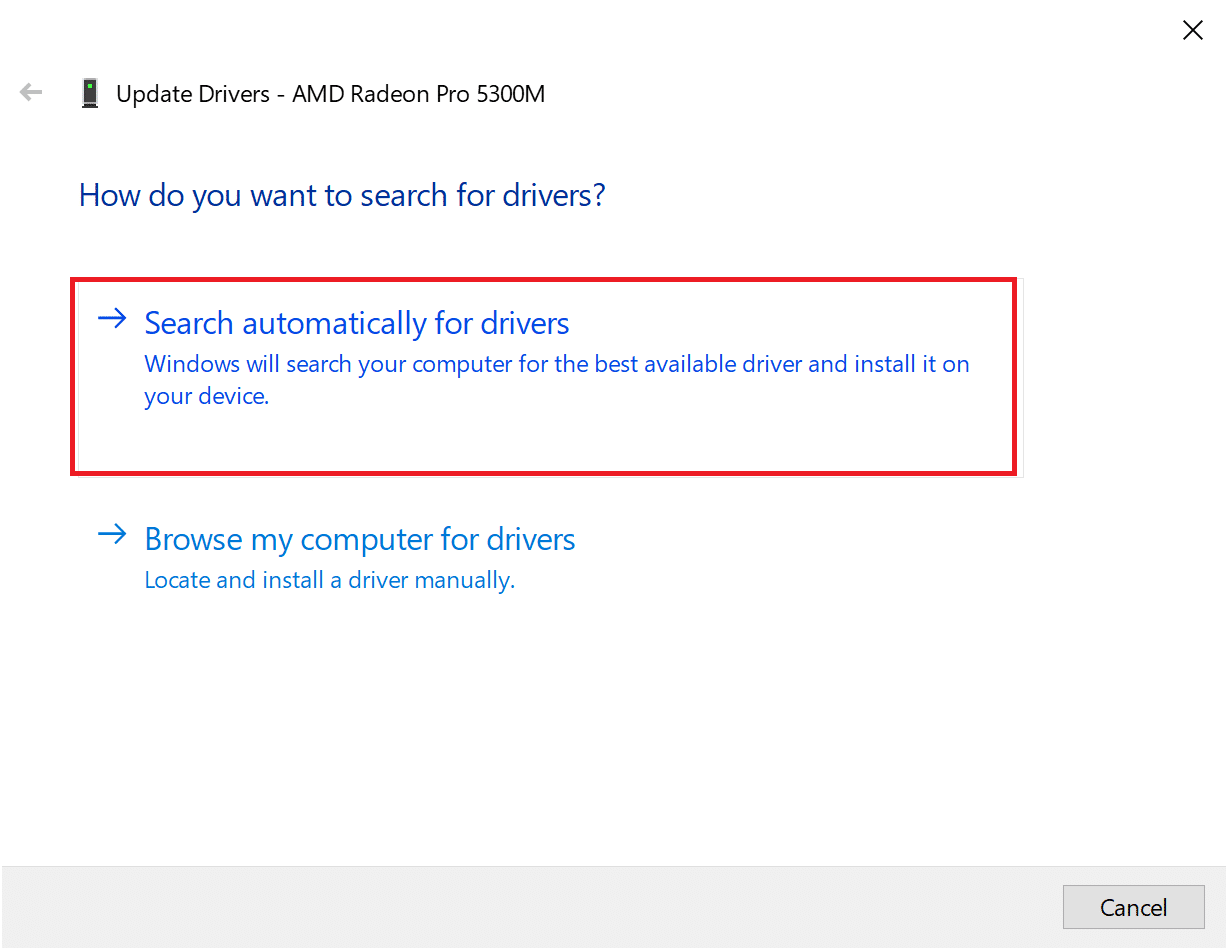
5. Windows cercherà e aggiornerà automaticamente il driver.
Leggi anche: Come risolvere nessun suono sui giochi Steam
Metodo 9: ripristinare il protocollo di rete
Le schede di rete sono componenti all'interno del computer che creano una linea di comunicazione tra il sistema operativo e i server Internet. Se si danneggia, il tuo computer non sarà in grado di funzionare con i driver o il sistema operativo Windows. Devi ripristinare la scheda di rete per risolvere Steam che continua a bloccarsi in caso di problemi di avvio.
1. Digita e cerca cmd . Quindi, fai clic su Esegui come amministratore per avviare il prompt dei comandi , come mostrato di seguito.
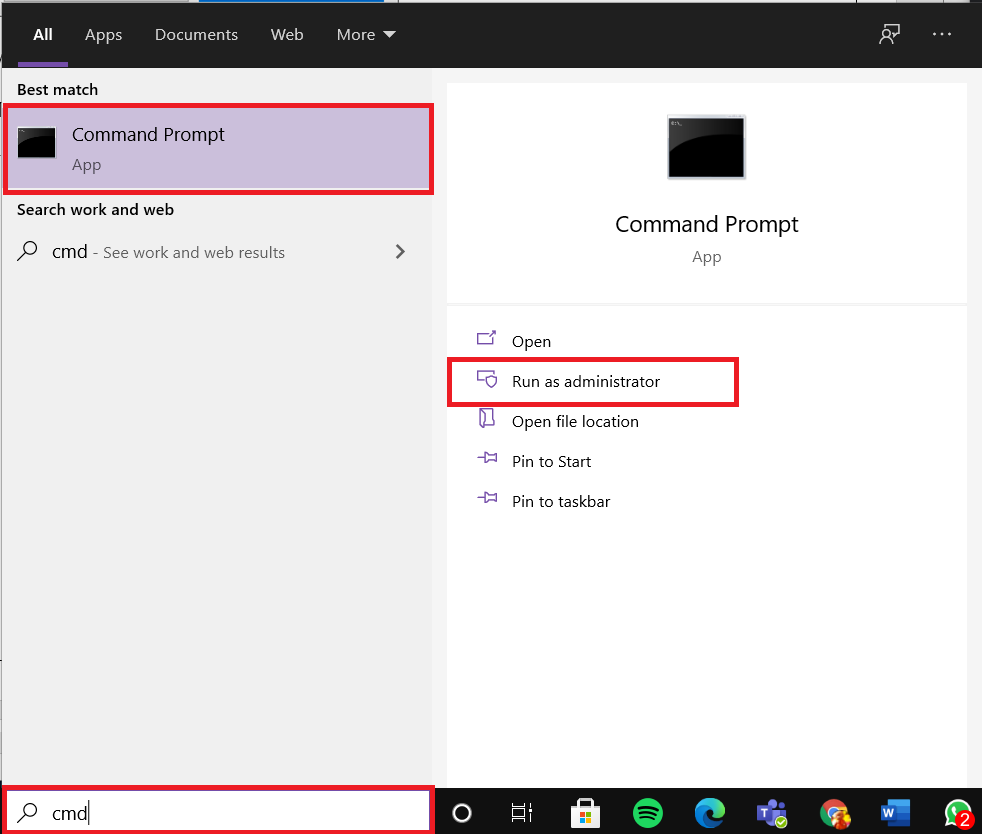
2. Qui, digita netsh winsock reset e premi il tasto Invio .
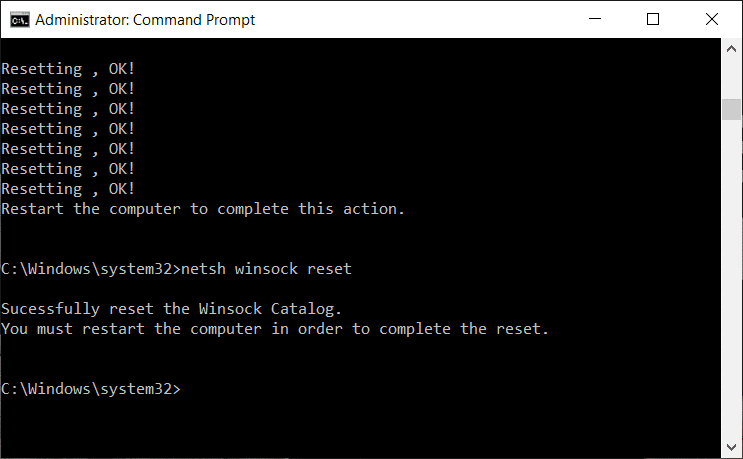
3. Ora riavvia il PC e avvia Steam perché non dovrebbe più bloccarsi.
Metodo 10: abbandonare la partecipazione alla versione beta
Nel caso in cui tu abbia optato per il programma Steam Beta, l'applicazione potrebbe riscontrare problemi di instabilità e, quindi, causare problemi di arresto anomalo di Steam. Pertanto, si consiglia di disattivarlo, come spiegato di seguito:
1. Avvia l'app Steam .
2. Fai clic su Steam nell'angolo in alto a sinistra e fai clic su Impostazioni , come illustrato qui.
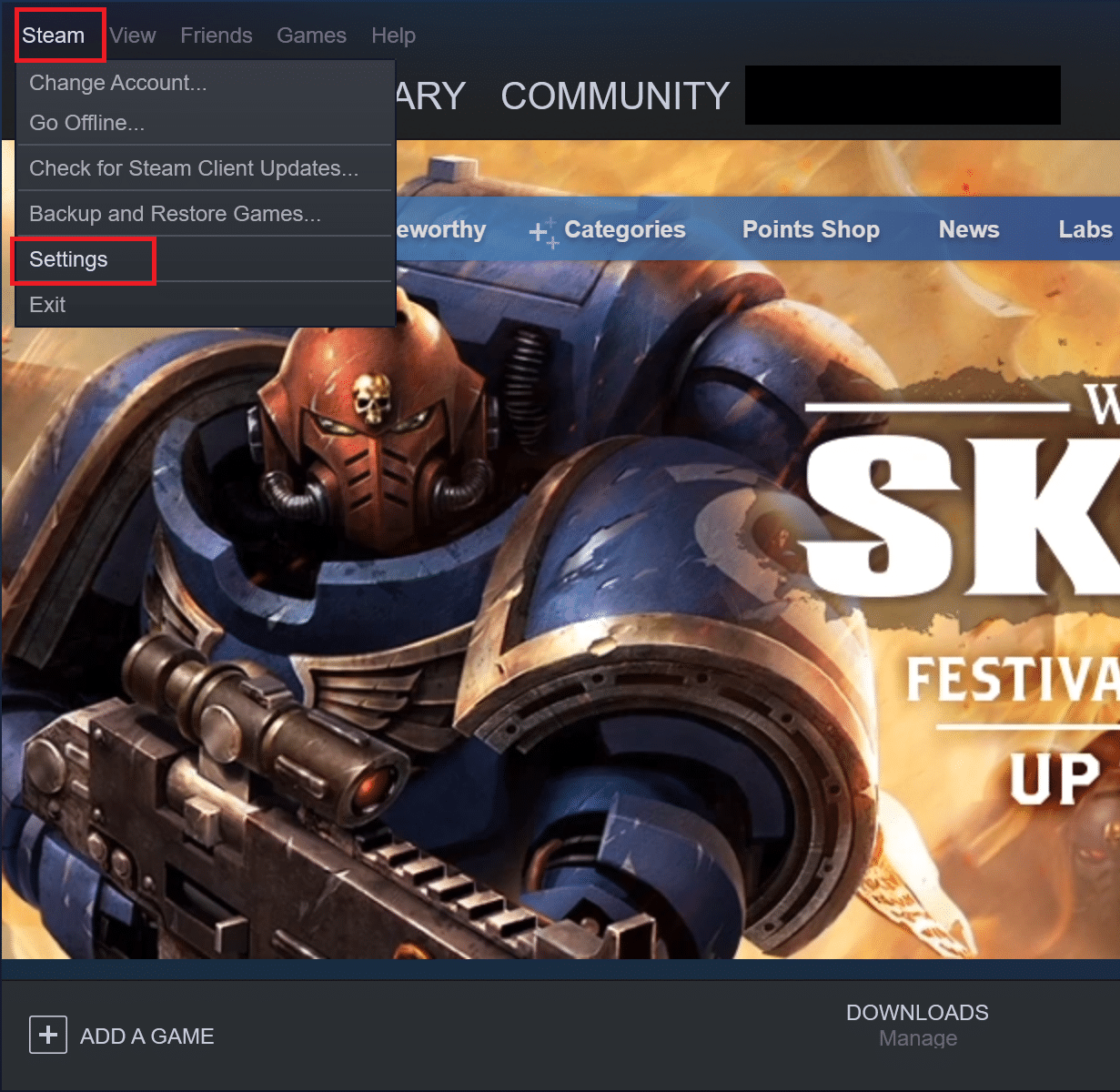
3. Selezionare la scheda Account dal riquadro di sinistra.
4. In Partecipazione beta , fai clic su Modifica... come mostrato in evidenza.
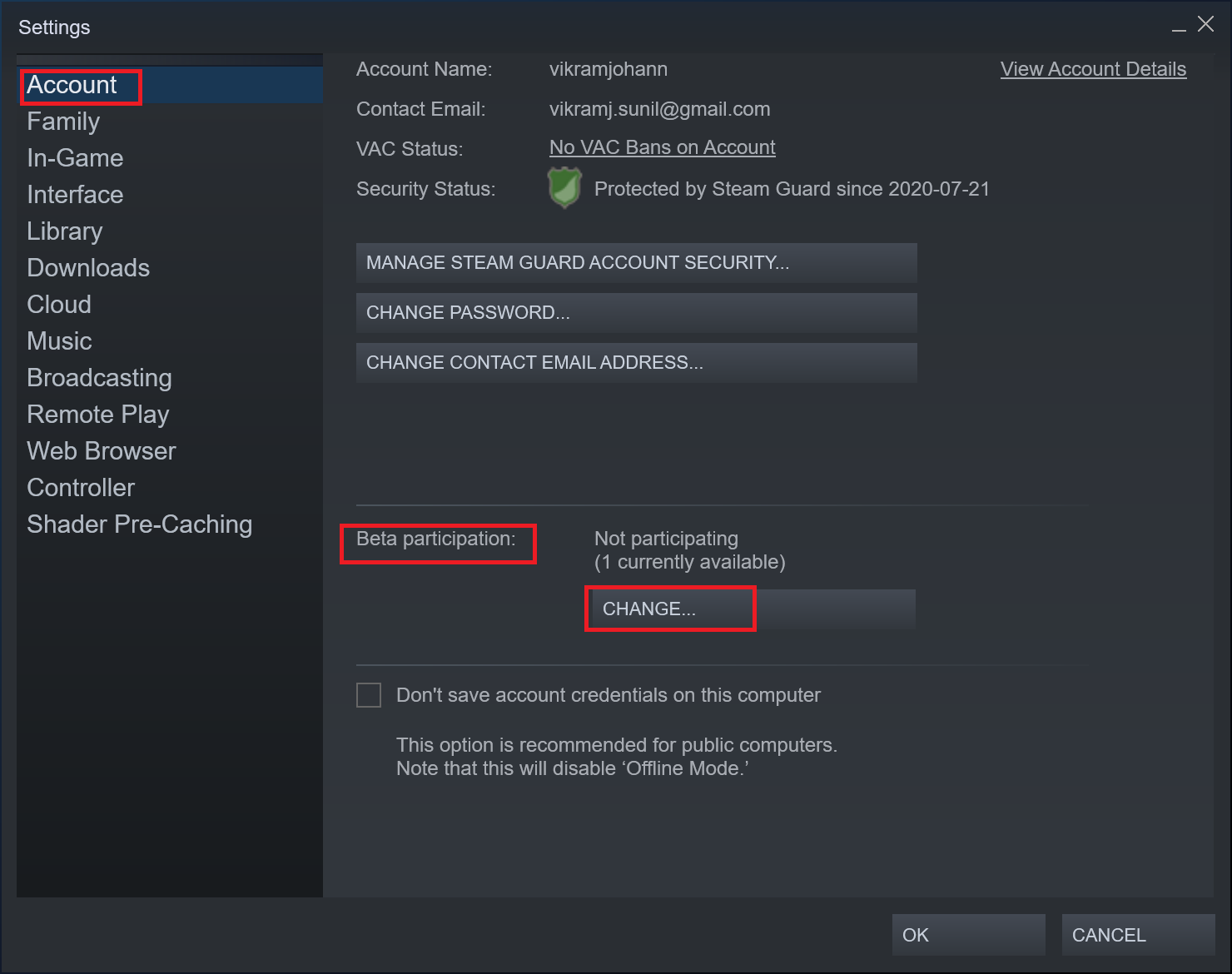
5. Seleziona NESSUNO – Disattiva tutti i programmi beta per abbandonare la partecipazione alla beta, come illustrato.
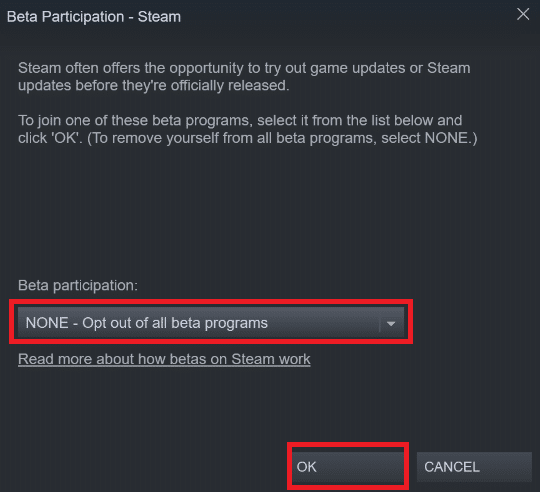
6. Infine, fare clic su OK per salvare queste modifiche.
Leggi anche: Come visualizzare i giochi nascosti su Steam
Metodo 11: reinstalla Steam
Se hai provato tutti i metodi sopra menzionati e continui a riscontrare questo problema, dovrai reinstallare Steam. Segui attentamente i passaggi indicati in modo da non perdere alcun dato importante del gioco Steam durante la reinstallazione.
1. Vai su Esplora file > Disco locale (C:) > Programmi (x86) > Cartella Steam come indicato nel Metodo 1 .
2. Individua e copia la cartella steamapps sul desktop o ovunque al di fuori della directory di Steam. In questo modo, non perderai alcun dato di gioco anche quando reinstalli il client Steam sul tuo PC Windows 10.
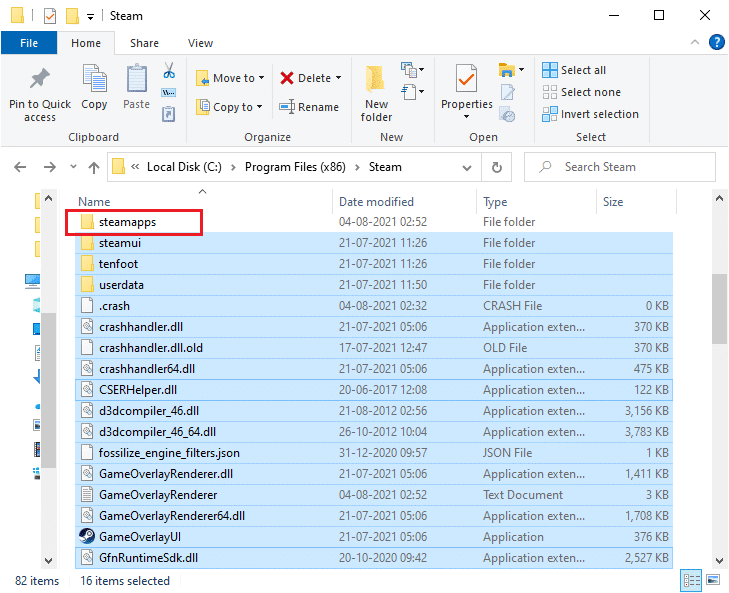
3. Ora elimina la cartella steamapps dalla cartella Steam.
4. Quindi, cerca e avvia App e funzionalità , come mostrato.
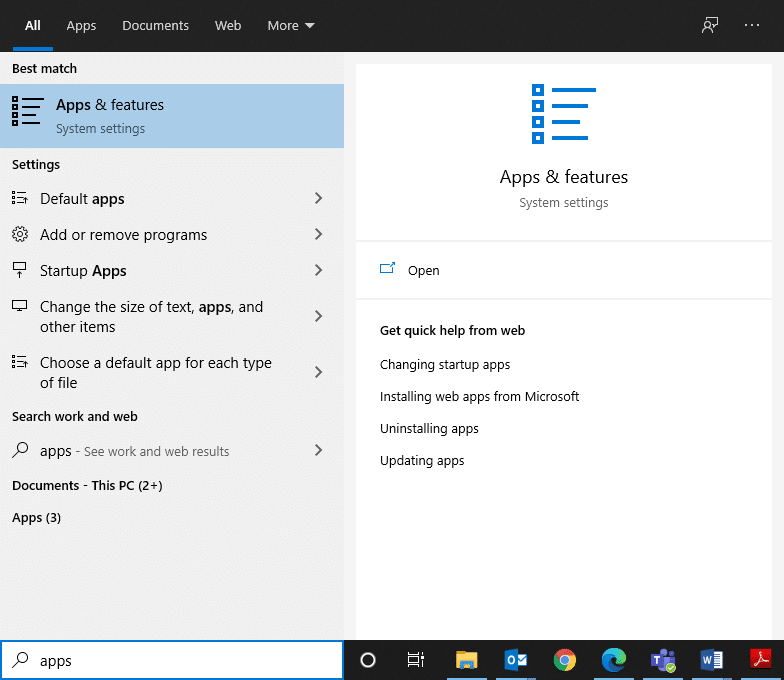
5. Cerca Steam nella barra di ricerca di questa lista . Quindi, fai clic su Steam e seleziona Disinstalla.
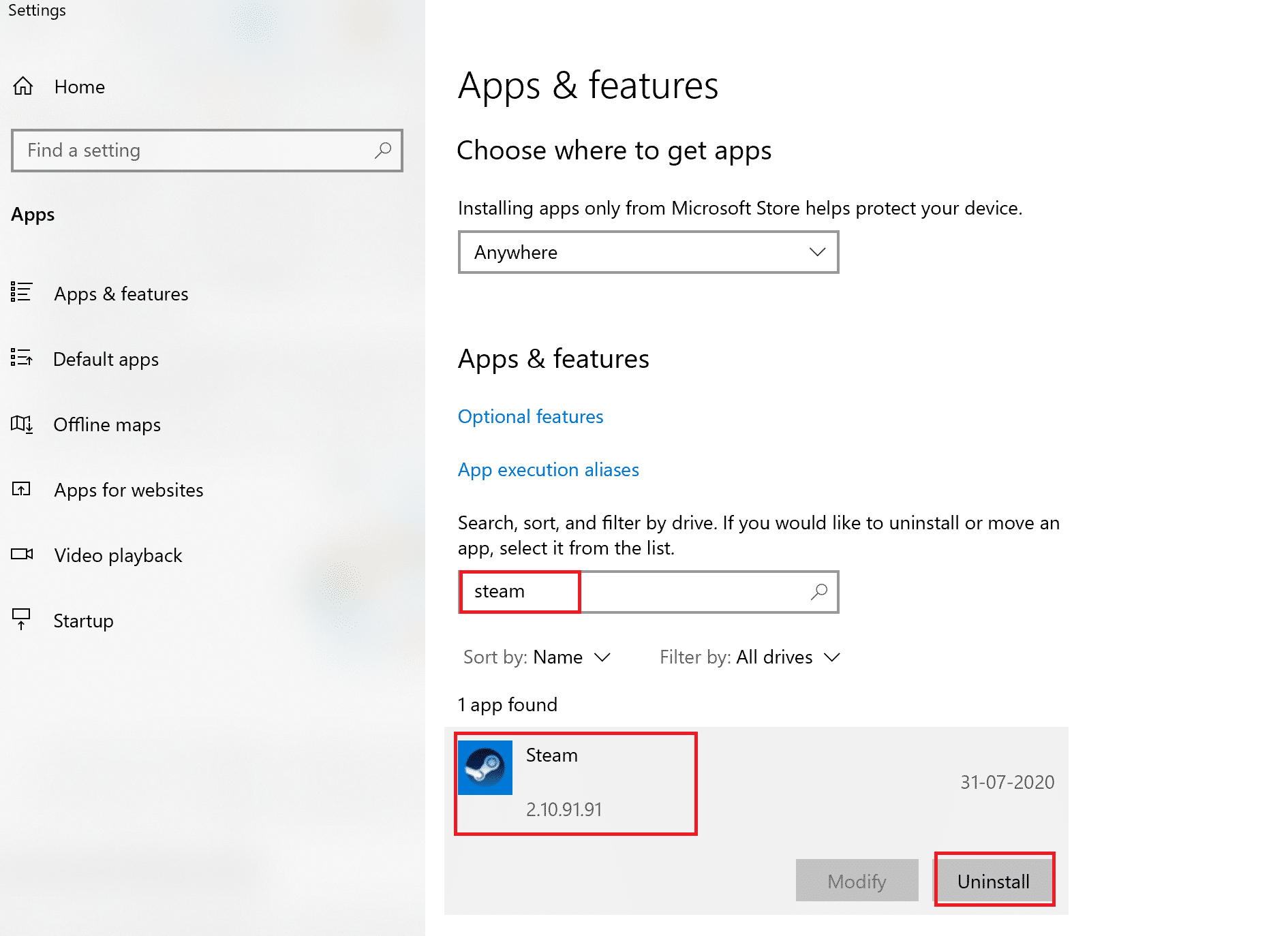
6. Visita il sito Web ufficiale di Steam e fai clic su INSTALL STEAM.
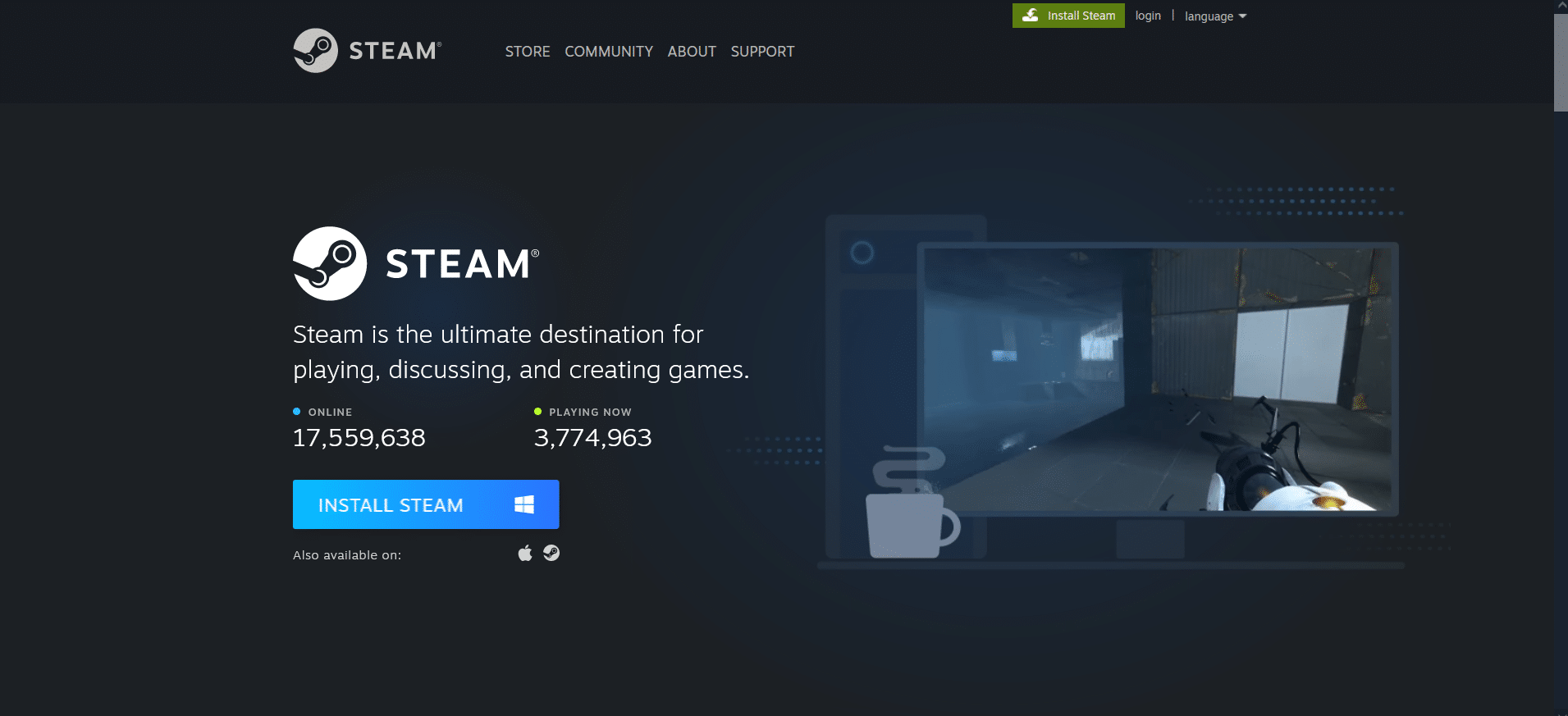
7. Fai doppio clic sul file scaricato , esegui il programma di installazione di steam.exe e segui le istruzioni sullo schermo per installare Steam.
Una volta che Steam è stato reinstallato, avvialo e verifica la presenza di errori. Si spera che Steam continui a bloccarsi in caso di risoluzione del problema di avvio.
Consigliato:
- Come accedere al BIOS su Windows 10
- 5 modi per riparare il client di Steam
- Come aggiornare Discord
- Risolto il problema con lo schermo nero di League of Legends in Windows 10
Ci auguriamo che tu sia stato in grado di riparare Steam che continua a bloccarsi su Windows 10 e che tu possa goderti un gameplay senza problemi con i tuoi amici. Lascia le tue domande o suggerimenti nella sezione commenti qui sotto.
